Fehler 523 beheben: Origin ist nicht erreichbar
Veröffentlicht: 2022-12-21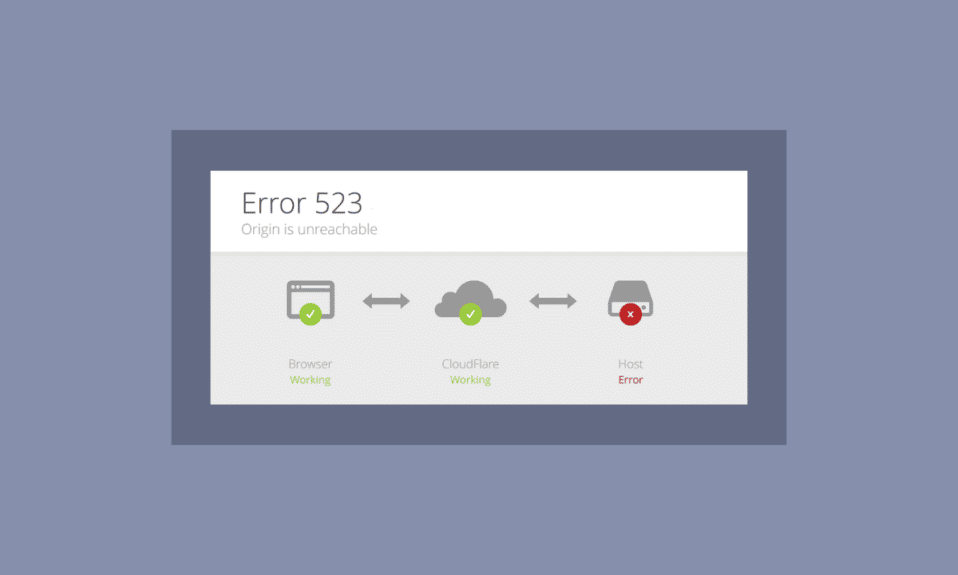
Über Origin kannst du ganz einfach alle Spiele im Internet kaufen und verkaufen. Aber wie alle Apps und Spiele funktioniert es manchmal nicht wie erwartet. Viele Benutzer sehen sich mit dem Fehler 523 konfrontiert: Origin ist nicht erreichbar. Es ist nur, dass die App nicht richtig mit dem Internet verbunden werden kann. Fehler 523 Origin tritt aufgrund eines Serverausfalls, beschädigter Cache-Dateien usw. auf. Es gibt jedoch viele andere Gründe, die das Problem auf Ihrem Windows-Computer verursachen. Wenn Sie auch mit diesem Problem konfrontiert sind, hilft Ihnen diese Anleitung, das Problem „Origin ist nicht erreichbar“ mit einer Reihe einfacher und effektiver Hacks zur Fehlerbehebung zu beheben. Lesen Sie also weiter.
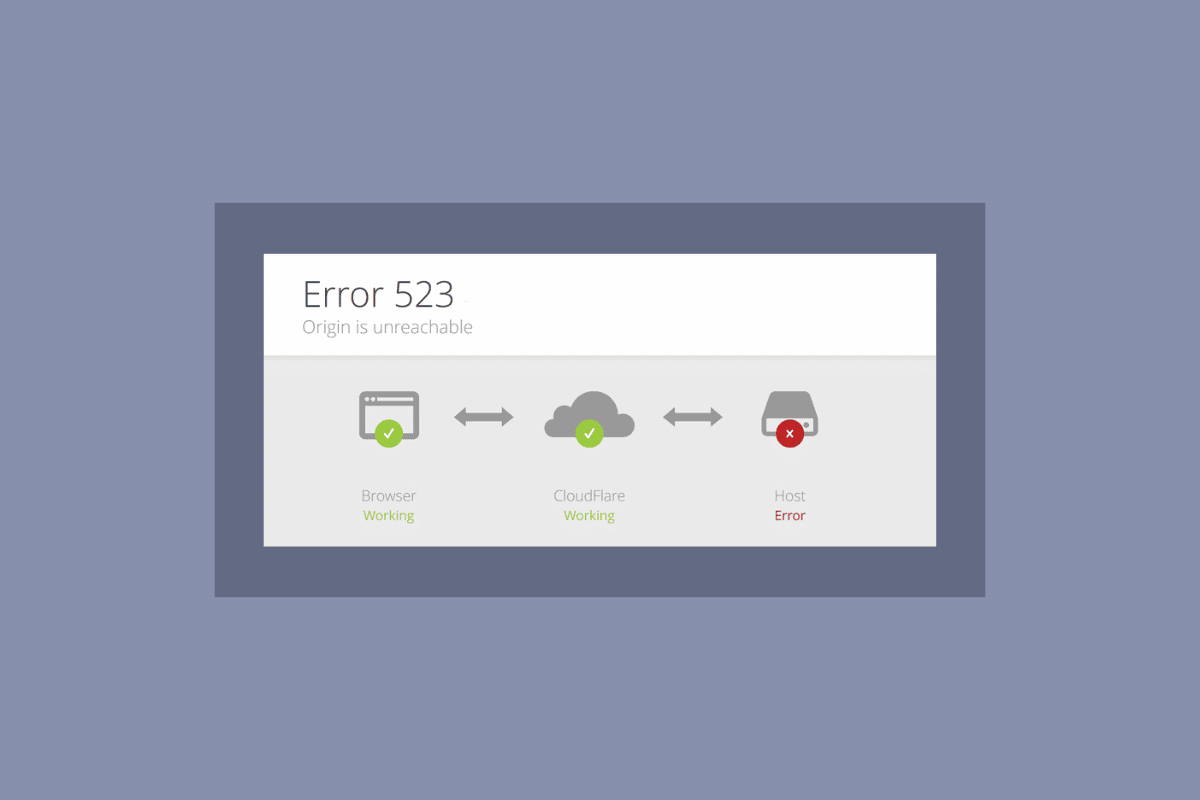
Inhalt
- So beheben Sie Fehler 523: Origin ist nicht erreichbar
- Methode 1: Grundlegende Schritte zur Fehlerbehebung
- Methode 2: Führen Sie Origin mit Administratorrechten aus
- Methode 3: Origin-Cache-Dateien löschen
- Methode 4: Optimieren Sie die Spieleinstellungen von Origin
- Methode 5: Wechseln Sie zu Origin Client Beta
- Methode 6: Aktualisieren Sie .NET Framework
- Methode 7: Ausschluss in Firewall hinzufügen
- Methode 8: Origin neu installieren
So beheben Sie Fehler 523: Origin ist nicht erreichbar
Wie oben aufgeführt, verursachen mehrere Probleme den Fehler 523 Origin unter Windows. Im Folgenden sind jedoch einige häufige Gründe aufgeführt.
- Dies kann an Ihrem veralteten Betriebssystem und Ihren veralteten Systemtreibern liegen .
- Obwohl die Antivirensoftware in der Anwendung auf der Whitelist steht, gibt es einige Situationen, in denen sie den Zugriff auf Systemressourcen blockiert.
- Dies kann an beschädigten Origin-Installationsdateien oder Spieldateien liegen .
- Es kann eine unzureichende oder instabile Netzwerkverbindung vorliegen .
- Sie starten das Spiel ohne Administratorrechte .
- Dies kann auch an Viren oder Malware liegen .
- Einige Hintergrundprozesse stören das Spiel.
- Möglicherweise liegt eine Interferenz des Proxyservers vor.
- Ein veraltetes .NET-Framework auf Ihrem PC kann diesen Fehler verursachen.
Nachdem wir mehrere Online-Berichte und Anleitungen zur Fehlerbehebung analysiert haben, haben wir eine Liste mit einigen effektiven Lösungs-Hacks zusammengestellt, die Ihnen helfen, das Problem „Origin ist nicht erreichbar“ zu beheben. Befolgen Sie sie in der gleichen Reihenfolge, um perfekte Ergebnisse zu erzielen.
Methode 1: Grundlegende Schritte zur Fehlerbehebung
Im Folgenden finden Sie einige grundlegende Methoden zur Behebung des Fehlers.
1A. PC neu starten
Möglicherweise tritt der Fehler 523 auf: Origin ist nicht erreichbar, wenn auf Ihrem PC vorübergehende Fehler auftreten. Ein Neustart deines Computers könnte das Problem beheben, dass Origin nicht erreichbar ist. Dies ist ein einfacher Trick, und hier ist, wie es geht.
1. Gehen Sie zum Desktop , indem Sie die Tasten Windows + D gleichzeitig drücken.
2. Drücken Sie dann die Tasten Alt + F4 zusammen.
3. Wählen Sie nun die Option Neustart aus dem Dropdown-Menü und drücken Sie die Eingabetaste .
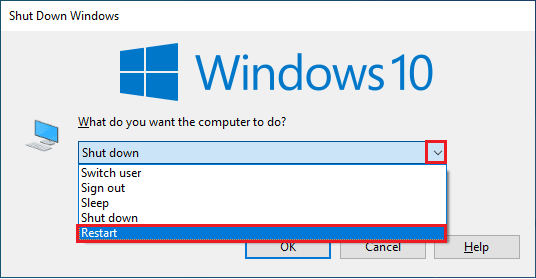
1B. Warten Sie auf die Serverbetriebszeit
Das Überprüfen des Serverstatus von Origin ist eine zusätzliche Lösung, wenn der Neustart Ihres PCs Ihnen nicht geholfen hat, das Problem mit dem Fehler 523 Origin zu lösen. Sie können die offizielle Seite von Downdetector besuchen. Sie erhalten eine Nachricht, die lautet Benutzerberichte weisen auf keine aktuellen Probleme bei Origin hin , wenn Sie keine Probleme auf der Serverseite haben. Wenn Sie eine andere Meldung sehen, müssen Sie warten, bis die serverseitigen Probleme behoben sind.
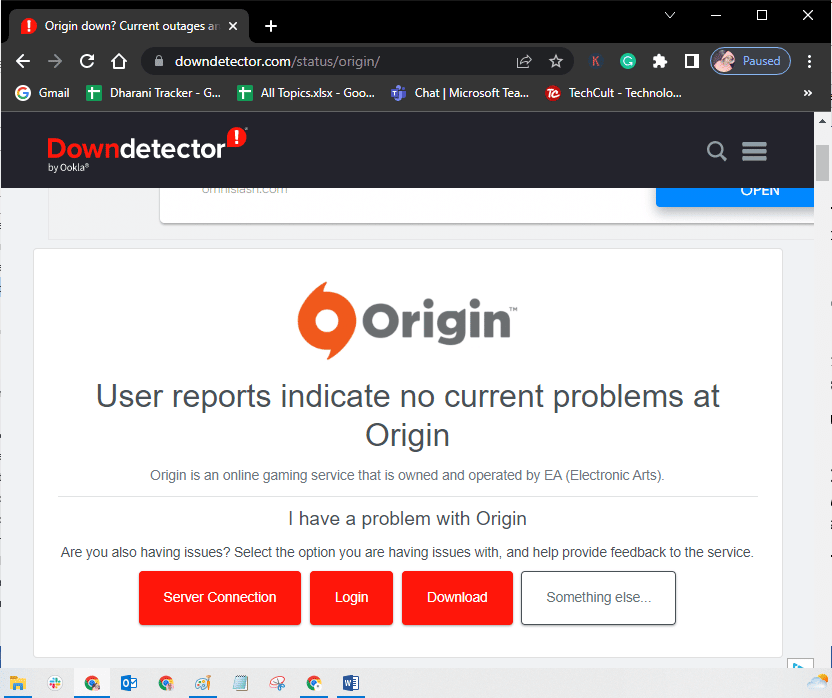
1C. Origin-Prozess neu starten
Das Neustarten Ihres Origin-Prozesses ist eine weitere Lösung für Fehler 523: Origin ist nicht erreichbar. Hier ist, wie es geht.
1. Befolgen Sie unsere Anleitung zum Beenden von Aufgaben in Windows 10, um die Origin- Aufgabe zu schließen, die sich auf der Registerkarte Prozesse befindet.
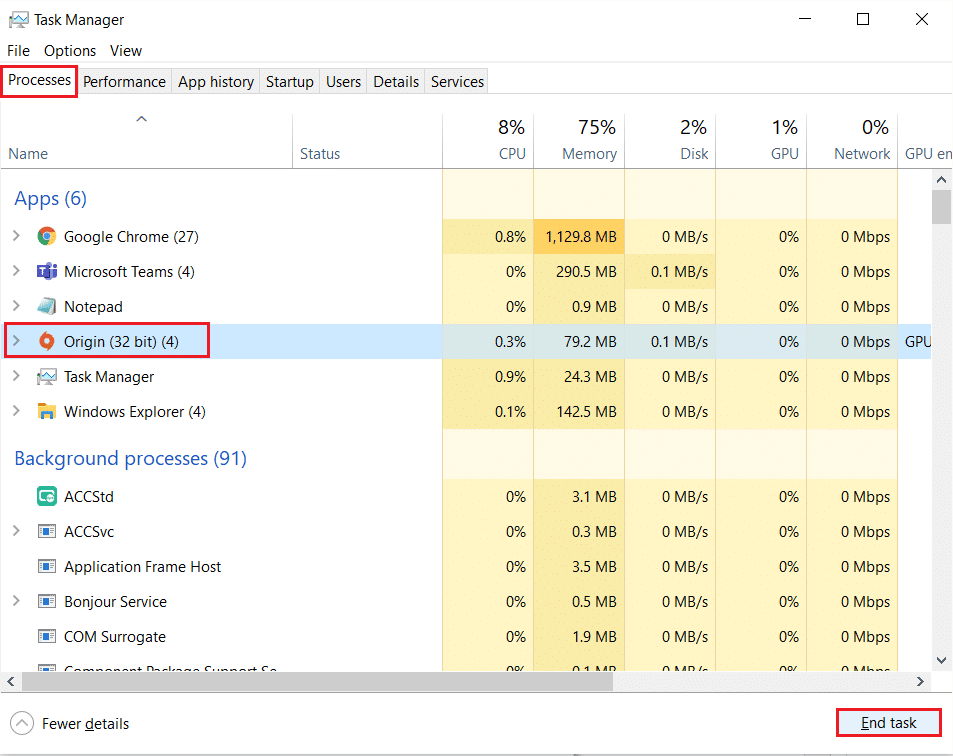
2. Geben Sie Origin in die Windows-Suchleiste ein und klicken Sie auf Öffnen .
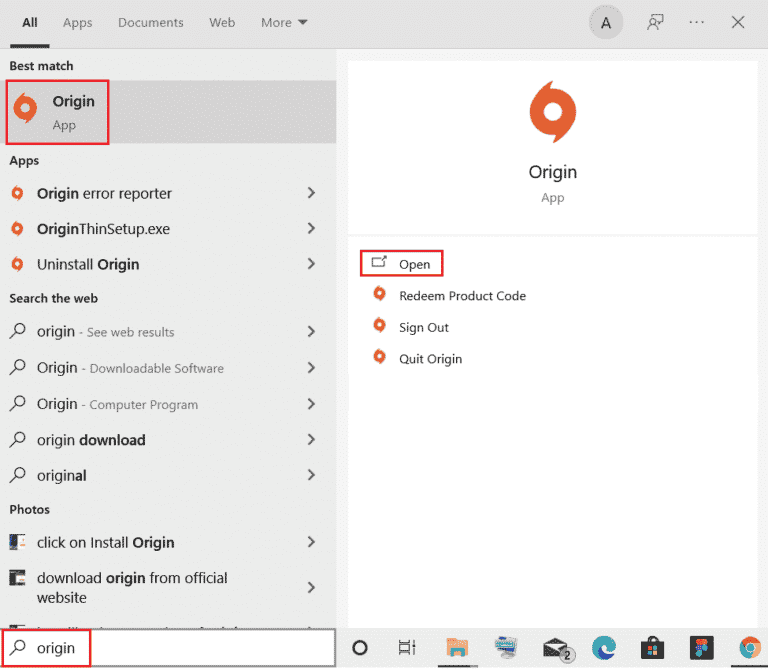
Lesen Sie auch: So verschieben Sie Origin-Spiele auf ein anderes Laufwerk
1D. Stellen Sie eine stabile Netzwerkverbindung sicher
Wenn Ihre Internetverbindung instabil und unzureichend ist, kann dies zu Fehler 523 führen: Origin ist nicht erreichbar. Wenn zwischen Ihrem PC und dem Router Störungen oder Hindernisse bestehen, kann dies ebenfalls das besprochene Problem verursachen. Überprüfen Sie die Netzwerkgeschwindigkeit Ihres Computers, indem Sie einen Speedtest durchführen.
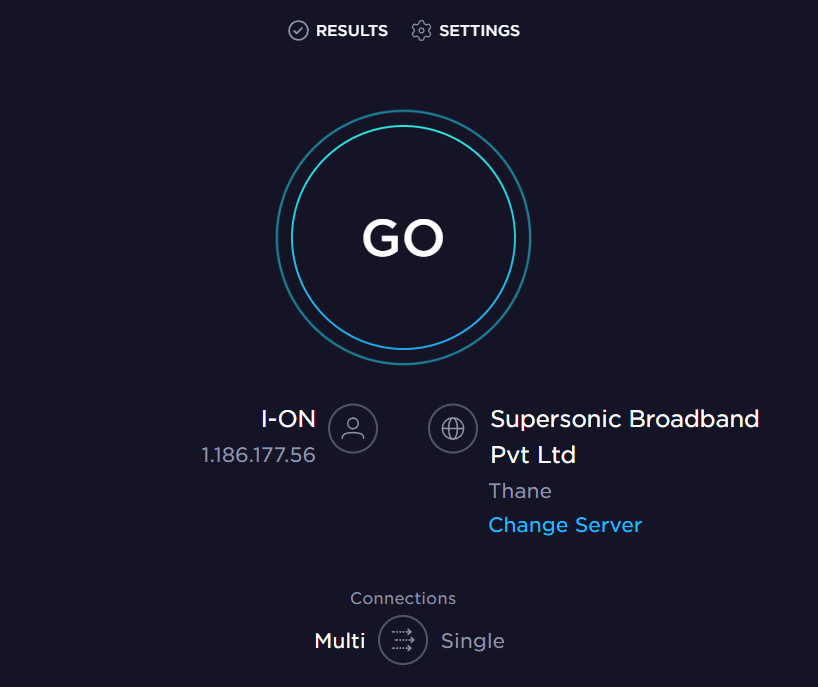
Befolgen Sie die folgenden Kriterien und stellen Sie sicher, dass diese von Ihrem Computer erfüllt werden.
- Entfernen Sie alle Hindernisse zwischen dem Weg des Routers, wenn die Signalstärke Ihres Netzwerks sehr niedrig ist.
- Ihre Internetverbindung kann langsam sein, wenn viele Geräte mit demselben Netzwerk verbunden sind, also versuchen Sie es zu vermeiden.
- Kaufen Sie immer lieber einen Router oder ein Modem , das von Ihrem ISP (Internet Service Provider) verifiziert wurde .
- Es wird nicht empfohlen, alte, beschädigte oder defekte Kabel zu verwenden . Tauschen Sie die Kabel bei Bedarf aus.
- Stellen Sie sicher, dass die Kabel des Modems zur Wand und die Kabel vom Modem zum Router störungsfrei sind.
Wenn Sie auf Probleme mit der Internetverbindung stoßen, lesen Sie unsere Anleitung zur Fehlerbehebung bei Netzwerkverbindungsproblemen unter Windows 10, um diese zu beheben.
1E. Schließen Sie Hintergrundanwendungen
Es kann viele Anwendungen geben, die im Hintergrund ausgeführt werden. Dies erhöht die Auslastung der CPU-Ressourcen und verbraucht viel mehr Speicherplatz als erwartet. Daher beeinträchtigt es die Systemleistung und könnte auch Fehler 523 verursachen: Origin ist nicht erreichbar. Schließen Sie alle unten angegebenen Prozesse, die möglicherweise die Ressourcen Ihres Computers verbrauchen, einzeln oder manuell, indem Sie unserer Anleitung „So beenden Sie Tasks in Windows 10“ folgen.
- Kortex
- Nvidia GeForce Experience
- Uplay
- Xbox Windows-App
- Zwietracht
- MSI-Nachbrenner
- Rivatuner-Statistiken/Server
- Neu schattieren
- AMDs Wattman-Programm
- Fraps
- AB-Überlagerung
- Asus Schallradar
- NVIDIA Shadowplay
- AverMedia-Stream-Engine
- Dampf
- Razer-Synapse
- OBS
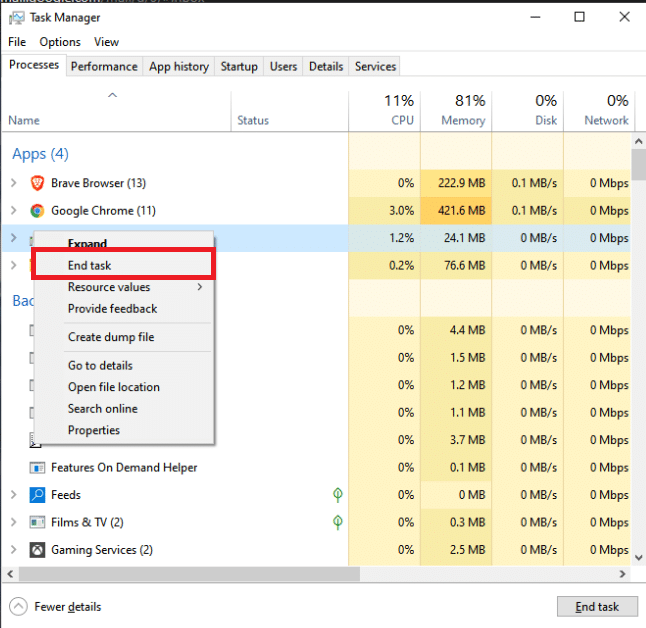
1F. Deaktivieren Sie VPN oder Proxy (falls zutreffend)
Das Problem „ Origin ist nicht erreichbar “ kann auftreten, wenn die Netzwerkeinstellungen auf Ihrem Windows 10 ungeeignet sind. Wenn Sie ein VPN haben oder Proxy-Server auf Ihrem PC verwenden, lesen Sie unseren Artikel zum Deaktivieren von VPN und Proxy unter Windows 10 und implementieren Sie dann die Schritte gemäß den Anweisungen in diesem Handbuch.
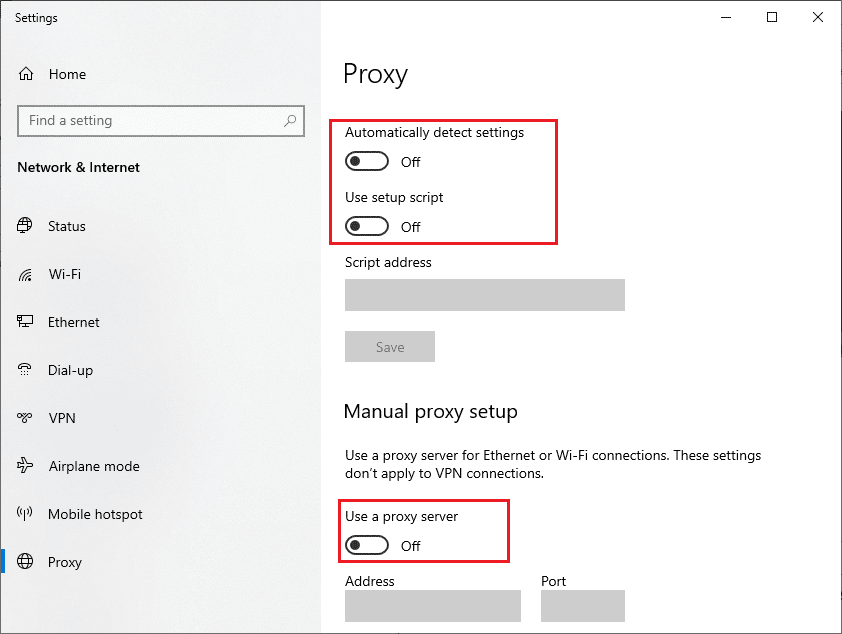
1G. Aktualisieren Sie Windows
Wenn Fehler auf Ihrem Computer zu Fehler 523 beitragen: Origin ist nicht erreichbar , können Sie ihn beheben, indem Sie einfach Ihr Betriebssystem aktualisieren. Wenn Sie neu bei der Aktualisierung Ihres Windows 10-PCs sind, befolgen Sie die Schritte in diesem Artikel So laden und installieren Sie das neueste Windows 10-Update und befolgen Sie die dort angegebenen Schritte.
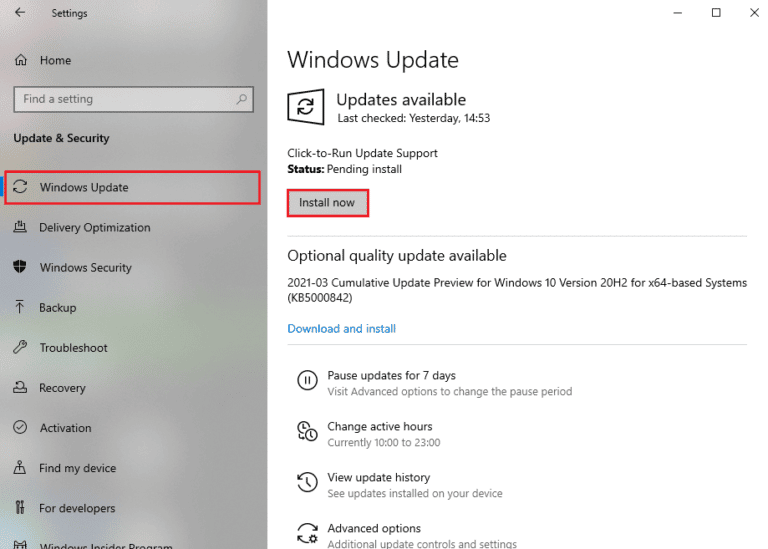
Lesen Sie auch: Beheben Sie Systemfehler 5 Zugriff verweigert in Windows 10
1H. Netzwerktreiber aktualisieren
Alle Netzwerktreiber in Ihrem PC müssen kompatibel und auf dem neuesten Stand sein, damit Sie die Origin-App problemlos verwenden können. Wenn Ihr PC veraltete Treiber verwendet, müssen Sie diese aktualisieren, um Probleme wie das hier besprochene zu beheben. Sie können diese Aufgabe entweder manuell oder mithilfe von Software von Drittanbietern ausführen.
Lesen Sie unsere Anleitung zum Aktualisieren von Netzwerkadaptertreibern unter Windows 10, um alle Treiber manuell zu aktualisieren und zu prüfen, ob Sie die Online-Einstellungen von Origin ohne Probleme verwenden können.
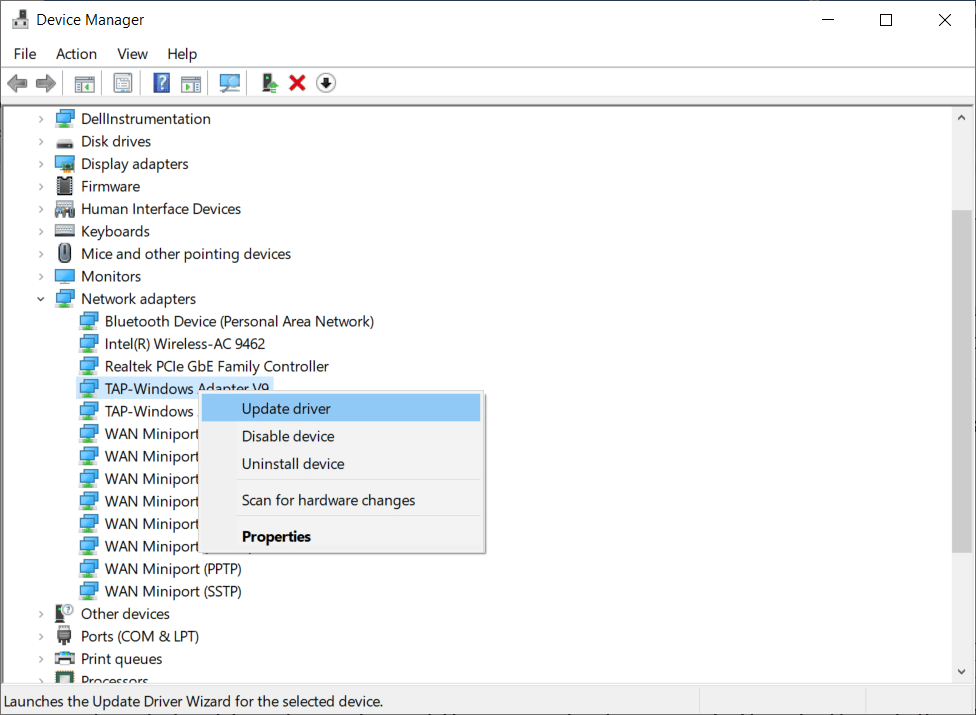
1I. Rollback von Netzwerktreibern
Wenn die aktuelle Version der Netzwerktreiber nicht mit Ihrem Spiel kompatibel ist, ist es sinnlos, sie zu aktualisieren oder neu zu installieren. Alles, was Sie tun müssen, ist, die Treiber auf die vorherige Version zurückzusetzen, indem Sie unserer Anleitung How to Rollback Drivers on Windows 10 folgen.
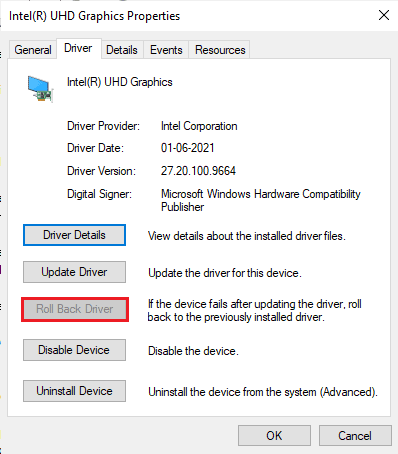
1J. Netzwerktreiber neu installieren
Wenn nach dem Aktualisieren oder Zurücksetzen der Netzwerktreiber immer noch der Fehler 523 Origin auftritt, installieren Sie die Gerätetreiber neu, um alle Inkompatibilitätsprobleme zu beheben. Es gibt so viele Methoden, um Treiber unter Windows neu zu installieren. Wenn Sie jedoch verwirrt sind, wie Sie dasselbe implementieren können, lesen Sie unseren Leitfaden zum Deinstallieren und Neuinstallieren von Treibern unter Windows 10 und implementieren Sie dasselbe.
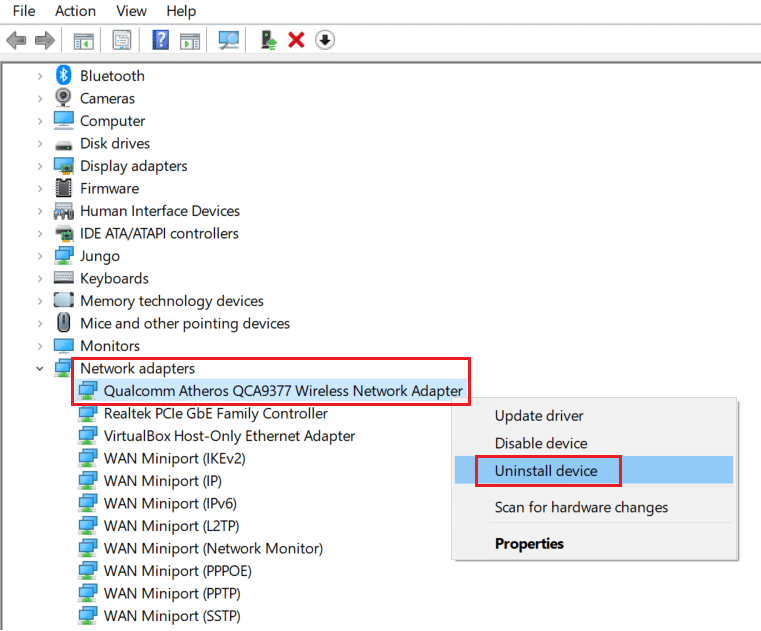
1K. Malware-Scan ausführen
Mehrere Microsoft-Experten schlagen vor, dass das Scannen eines PCs Ihnen helfen wird, Ihren Computer frei von Bedrohungen zu halten. Wenn Viren oder Malware in Ihren PC eindringen, können Sie keine externen und internen Hardwaregeräte verwenden. Daher wird Ihnen empfohlen, Ihren Computer zu scannen, wie in unserer Anleitung Wie führe ich einen Virenscan auf meinem Computer durch?
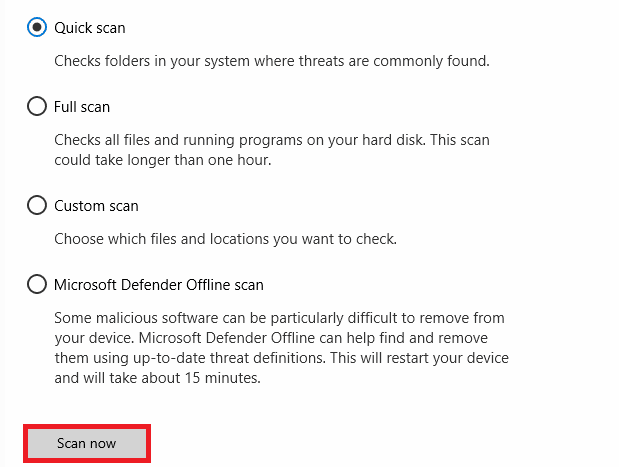
Wenn Sie Malware von Ihrem Computer entfernen möchten, lesen Sie auch unsere Anleitung zum Entfernen von Malware von Ihrem PC in Windows 10.
1L. Internetverbindung zurücksetzen
Versuchen Sie trotz aller oben aufgeführten Lösungen, die Netzwerkeinstellungen zurückzusetzen, wenn keine der Methoden Ihnen geholfen hat, Fehler 523 zu beheben: Origin ist nicht erreichbar. Befolgen Sie dazu unsere Anleitung zum Zurücksetzen der Netzwerkeinstellungen unter Windows 10
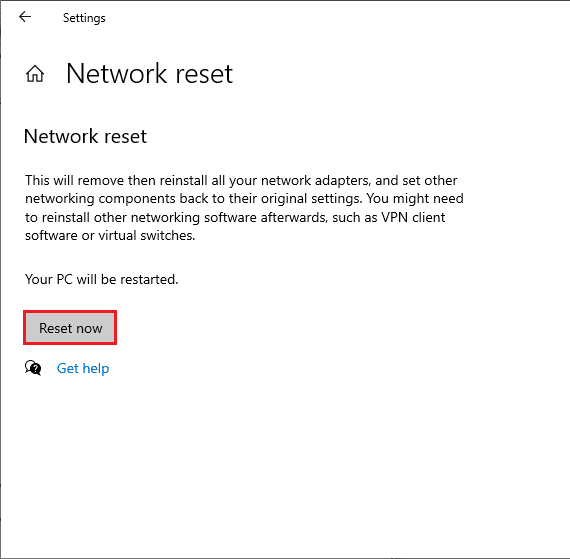
Methode 2: Führen Sie Origin mit Administratorrechten aus
Für den Zugriff auf einige Dateien und Dienste sind Administratorrechte in Origin erforderlich. Möglicherweise wird der Fehler 523 Origin angezeigt, wenn Sie nicht über die erforderlichen Administratorrechte verfügen. Führen Sie die folgenden Schritte aus, um Origin als Administrator auszuführen.
1. Klicken Sie mit der rechten Maustaste auf die Origin Desktop-Verknüpfung und wählen Sie Eigenschaften .
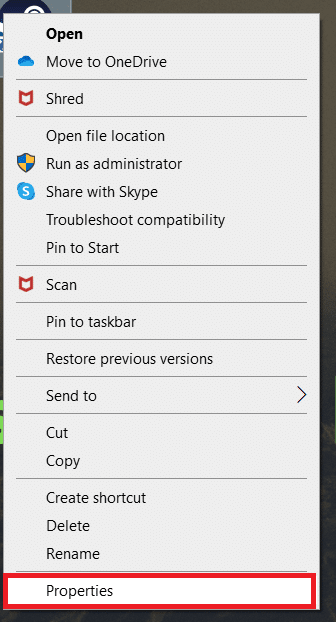
2. Wechseln Sie auf die Registerkarte Kompatibilität und aktivieren Sie das Kontrollkästchen Dieses Programm als Administrator ausführen .

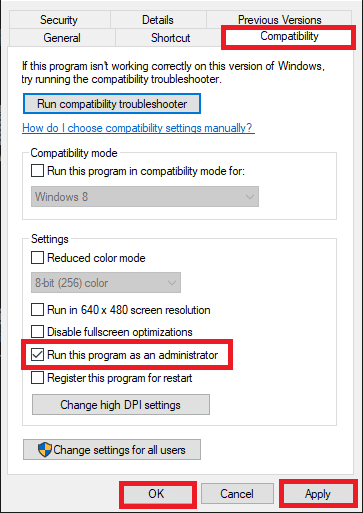
3. Klicken Sie auf Übernehmen > OK .
Lesen Sie auch: Origin 0xc00007b-Fehler in Windows 10 beheben
Methode 3: Origin-Cache-Dateien löschen
Befolgen Sie die unten angegebenen Schritte, um die temporären Cache-Dateien von Origin zu löschen, was Ihnen helfen wird, das Problem „Origin ist nicht erreichbar“ zu beheben.
1. Drücken Sie die Windows -Taste, geben Sie %appdata% ein und klicken Sie auf Öffnen , um den AppData-Roaming-Ordner zu öffnen.
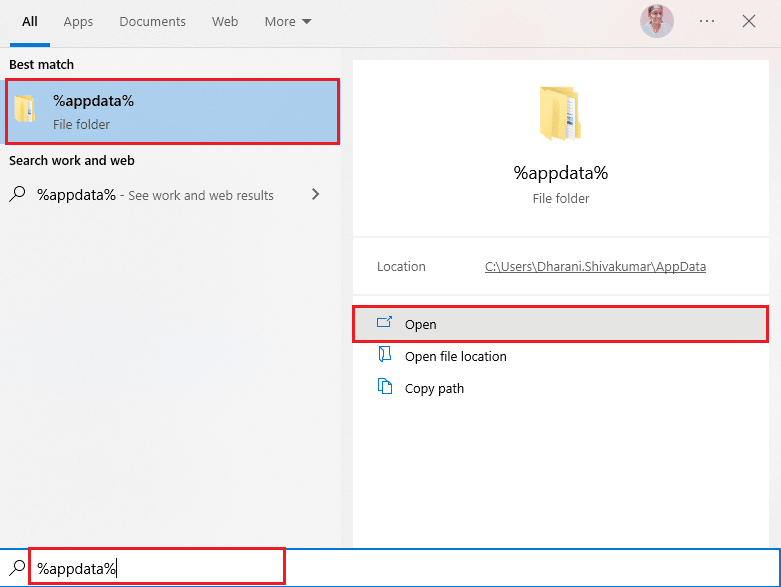
2. Klicken Sie mit der rechten Maustaste auf den Origin -Ordner und wählen Sie die Option Löschen .
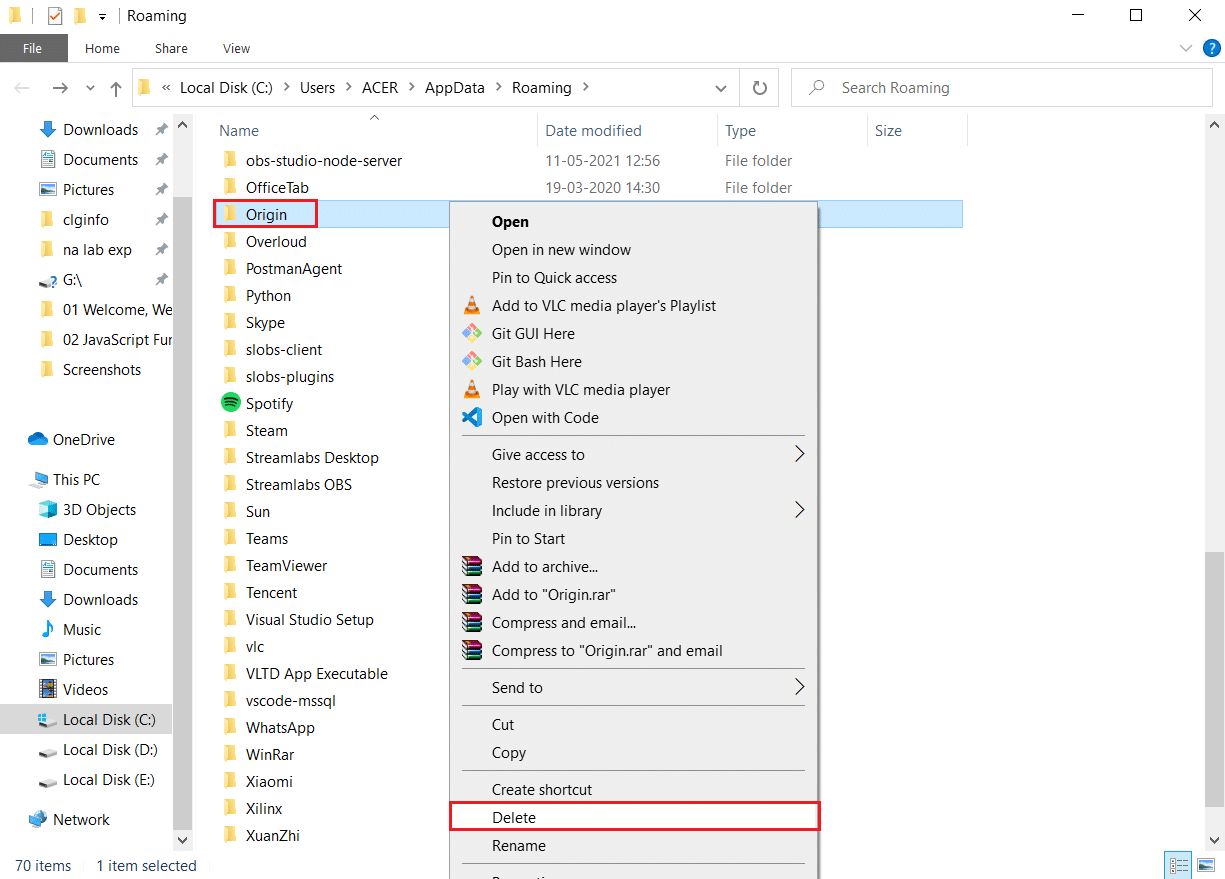
3. Geben Sie %programdata% in die Windows-Suchleiste ein und klicken Sie auf Open , um zum ProgramData-Ordner zu gelangen.
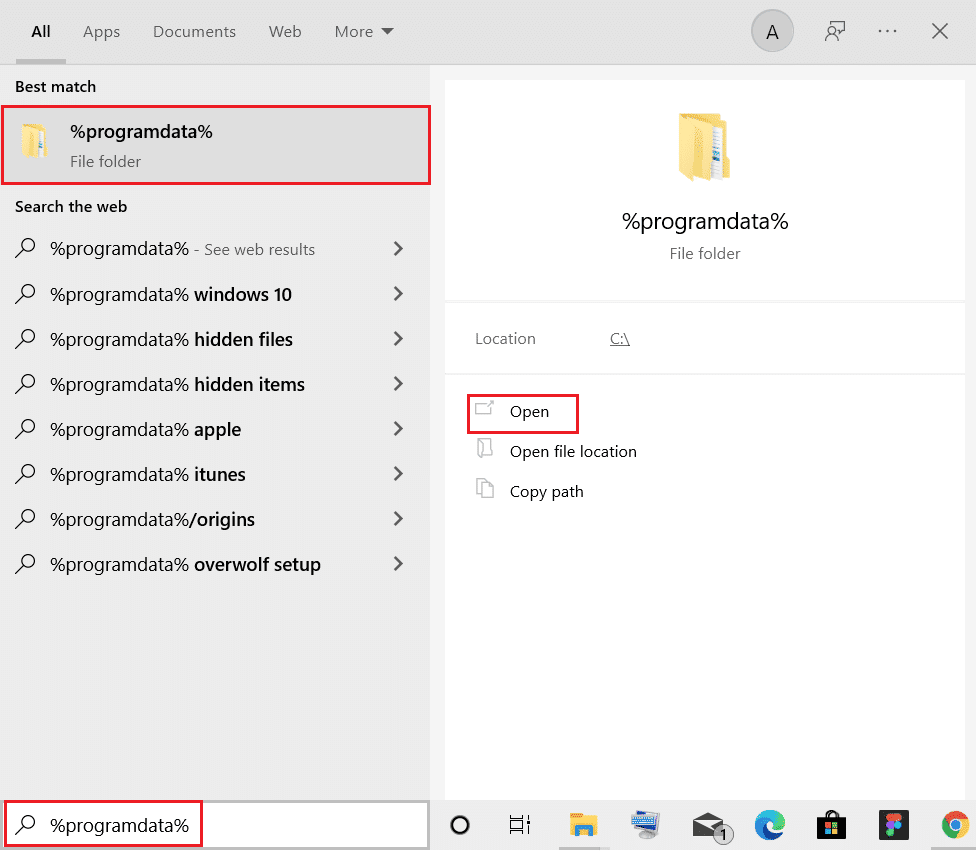
4. Suchen Sie dann den Origin -Ordner und löschen Sie alle Dateien außer dem LocalContent-Ordner , der alle Spieldaten enthält.
5. Starten Sie schließlich den PC neu und prüfen Sie, ob das Problem behoben ist.
Methode 4: Optimieren Sie die Spieleinstellungen von Origin
Wenn Sie immer noch mit dem Fehler 523 konfrontiert sind: Origin ist nicht erreichbar, versuchen Sie, die Einstellungen im Spiel zu optimieren, und hier sind die Schritte, um dies zu tun.
1. Drücken Sie die Windows-Taste , geben Sie Origin ein und klicken Sie auf Öffnen .
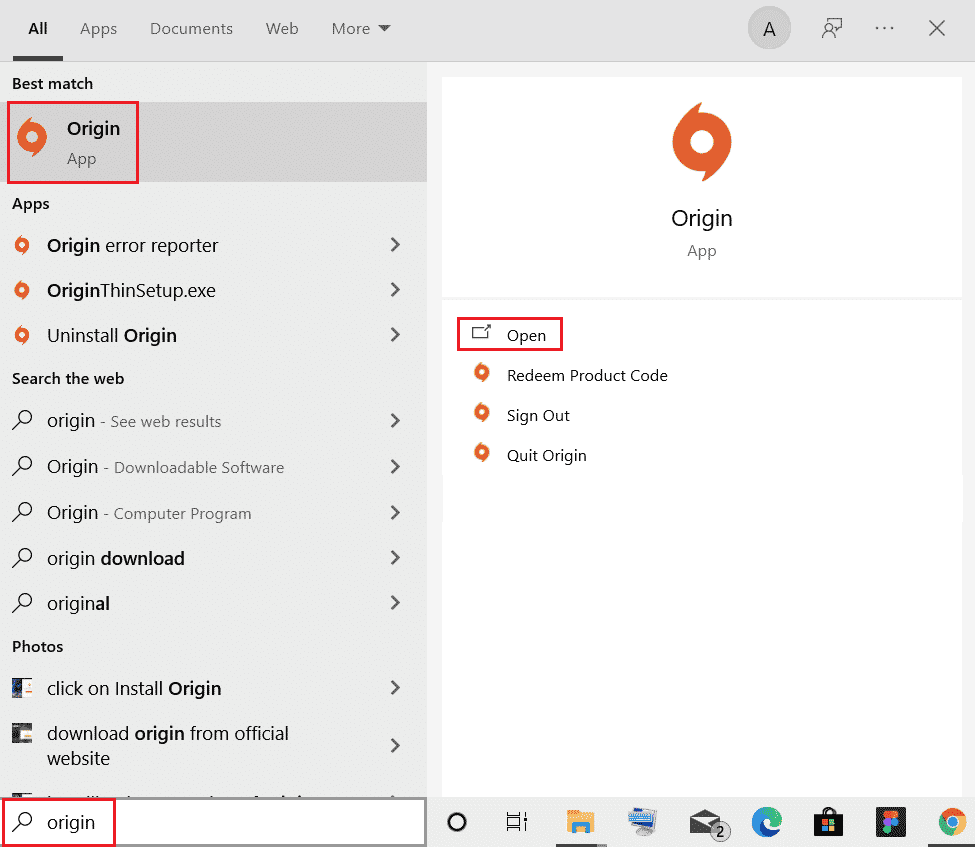
2. Geben Sie die Anmeldeinformationen ein und melden Sie sich dann beim EA-Konto an.
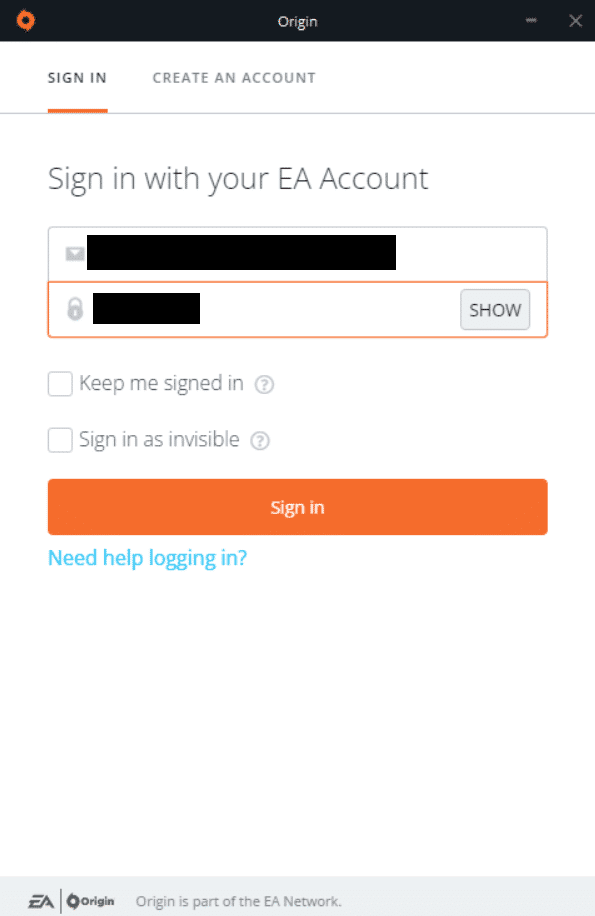
3. Klicken Sie oben links auf das Origin -Menü.
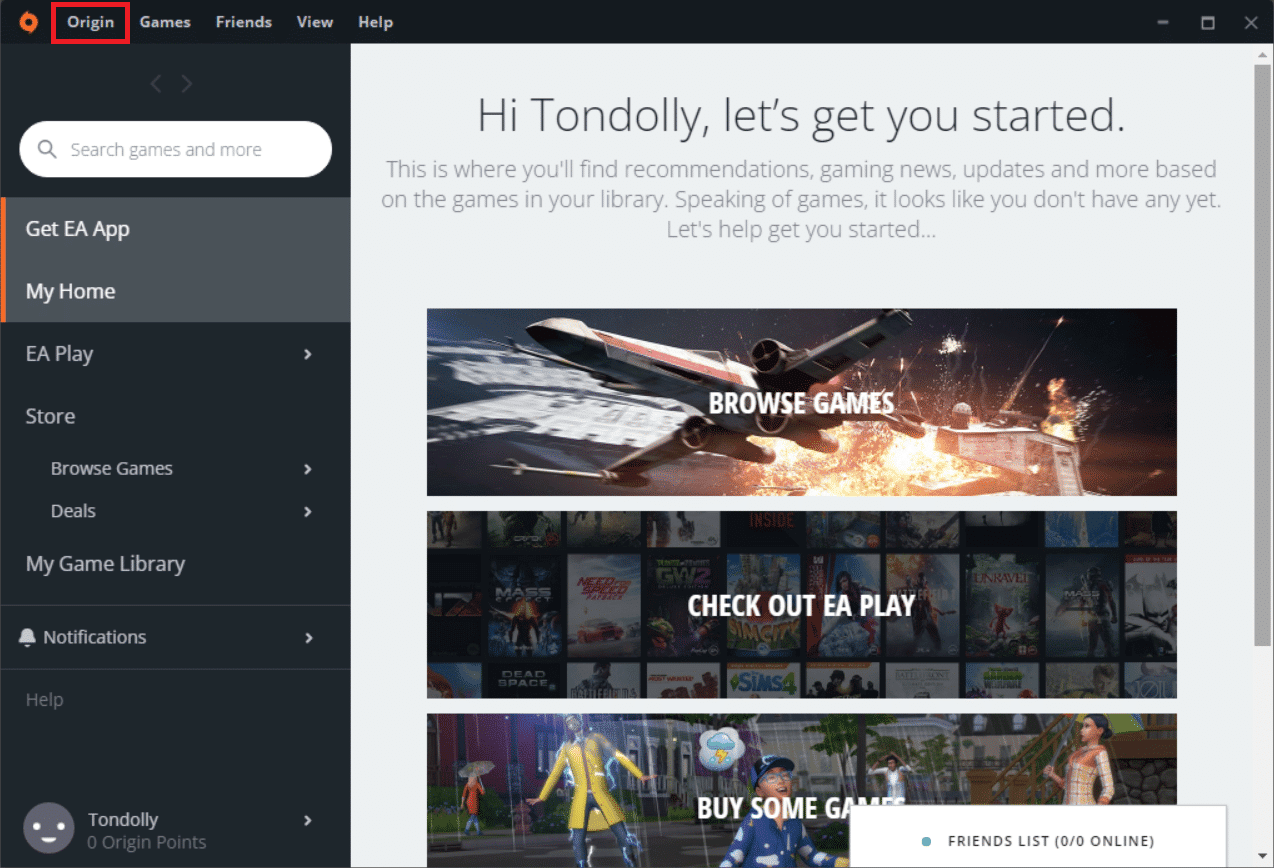
4. Wählen Sie Anwendungseinstellungen aus dem Dropdown-Menü aus.
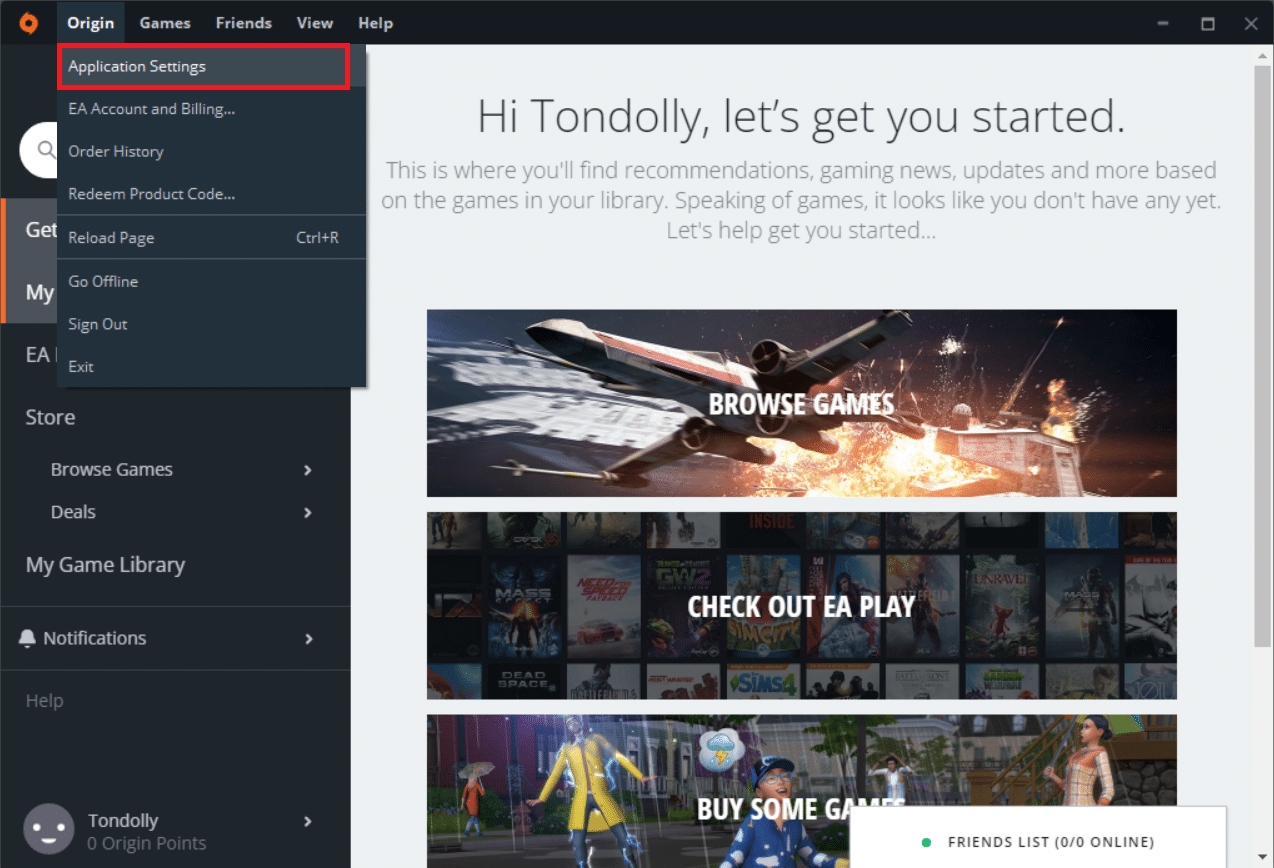
5. Aktivieren Sie nun den Schalter für Origin im Spiel aktivieren unter ORIGIN IN-GAME .
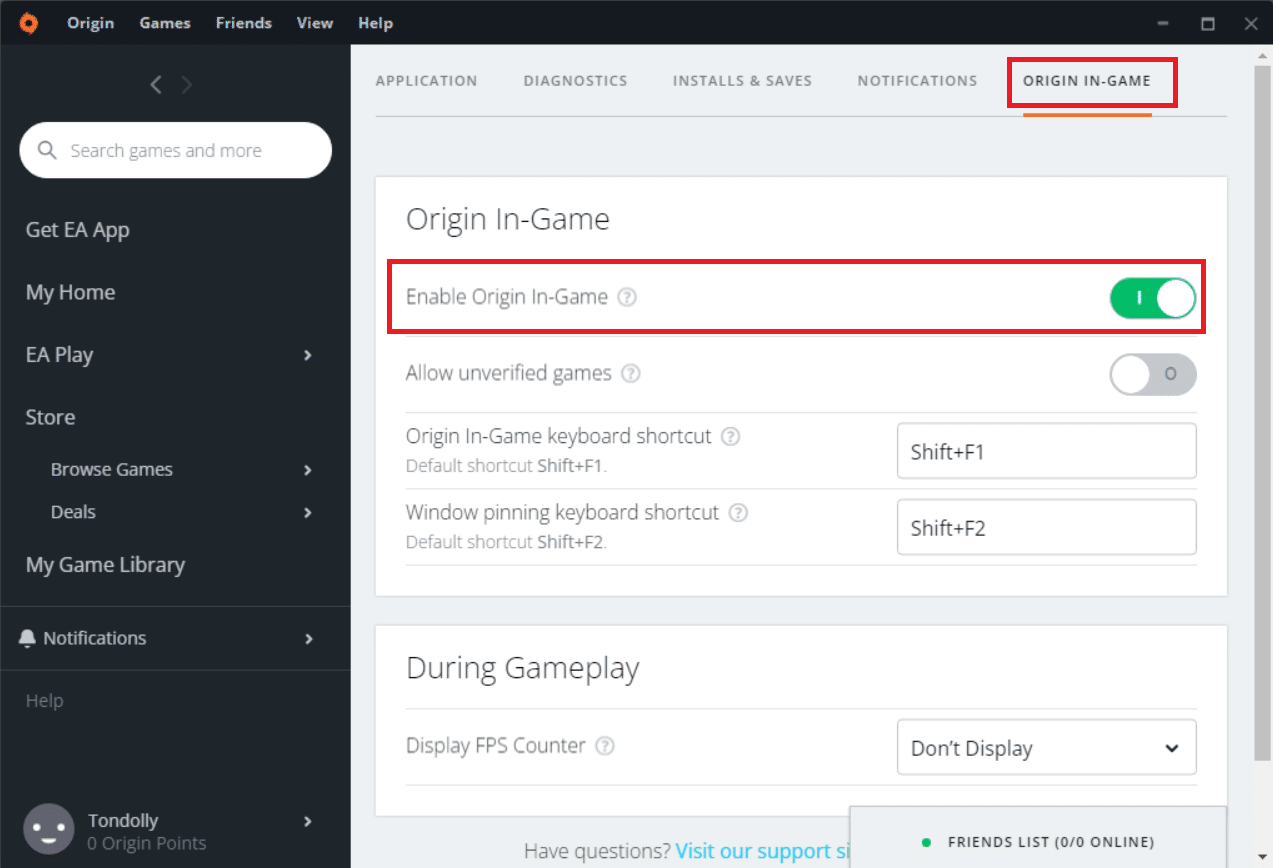
Lesen Sie auch: Origin Overlay beheben, das in Windows 10 nicht funktioniert
Methode 5: Wechseln Sie zu Origin Client Beta
Wenn das Optimieren der Einstellungen im Spiel nicht das Problem behoben hat, dass Origin nicht erreichbar ist, versuchen Sie, zur Origin-Client-Beta zu wechseln. Hier sind die Schritte dazu.
1. Starten Sie Origin wie zuvor.
2. Klicken Sie auf Origin > Anwendungseinstellungen .
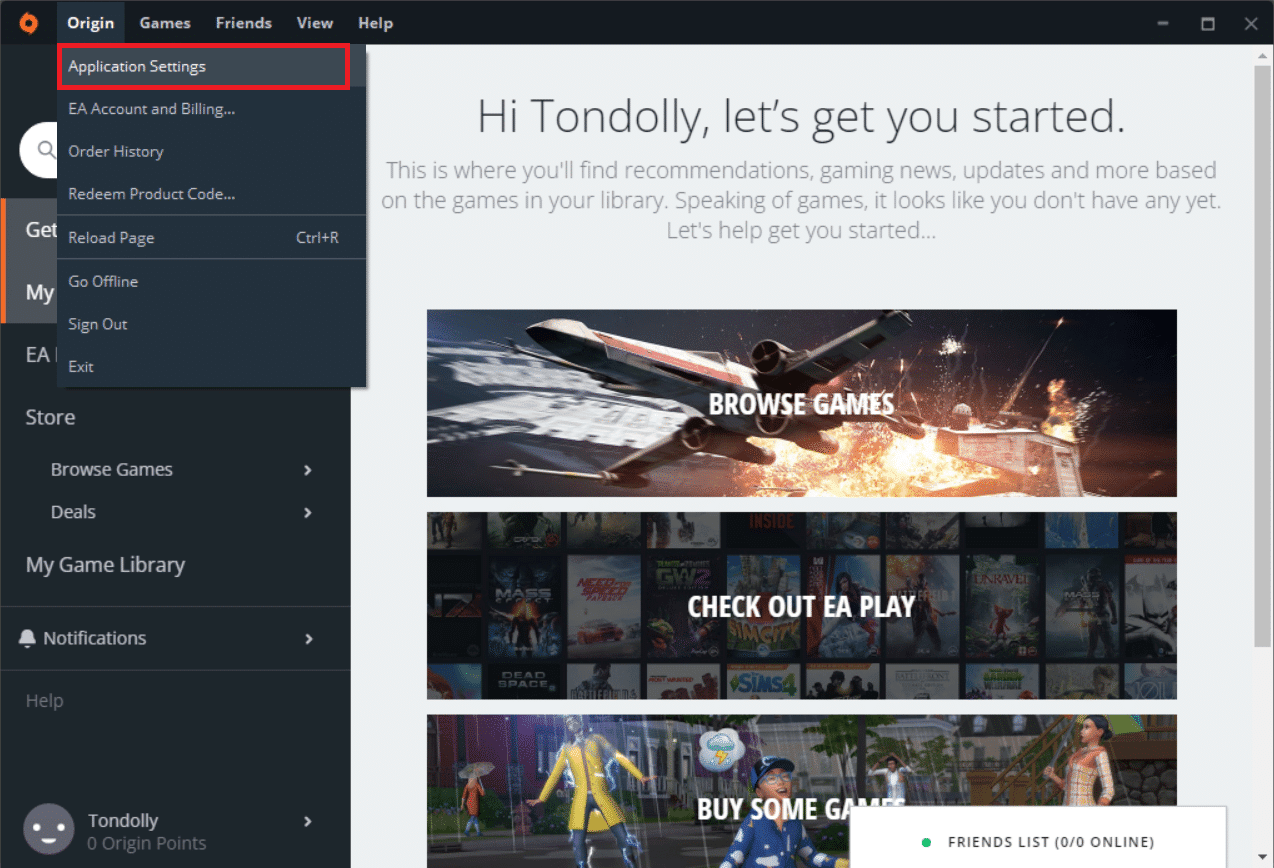
3. Navigieren Sie zur Registerkarte Anwendung .
4. Aktivieren Sie den Schalter für An Origin-Client-Betas teilnehmen unter Client-Updates .
5. Starten Sie den Origin-Client nach dem Wechsel zur Beta-Version neu und prüfen Sie, ob das Problem behoben ist.
Methode 6: Aktualisieren Sie .NET Framework
Das .NET-Framework auf Windows 10-Computern ist für den unterbrechungsfreien Betrieb moderner Apps und Spiele unerlässlich. Viele Apps und Spiele haben eine Auto-Update-Funktion für das .NET-Framework; Daher wird es automatisch aktualisiert, wenn ein Update verfügbar ist. In einem anderen Fall, wenn ein Update auf Ihrem PC angezeigt wird, können Sie die neueste Version des .NET-Frameworks manuell installieren, wie in unserer Anleitung So installieren Sie Microsoft .NET Framework 3.5 beschrieben
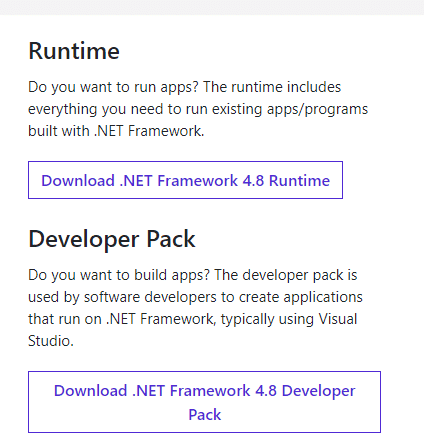
Lesen Sie auch: So beheben Sie den Origin-Fehler 9:0 in Windows 10
Methode 7: Ausschluss in Firewall hinzufügen
Wenn die Windows-Firewall keinen Konflikt mit Origin verursacht, blockiert wahrscheinlich die Antivirensoftware auf Ihrem System Origin oder umgekehrt. Sie können einen Ausschluss für Origin hinzufügen, um Fehler 523 zu beheben: Origin ist nicht erreichbar.
Option I: Über die Windows-Sicherheit
1. Drücken Sie die Windows-Taste , geben Sie Viren- und Bedrohungsschutz ein und klicken Sie auf Öffnen .
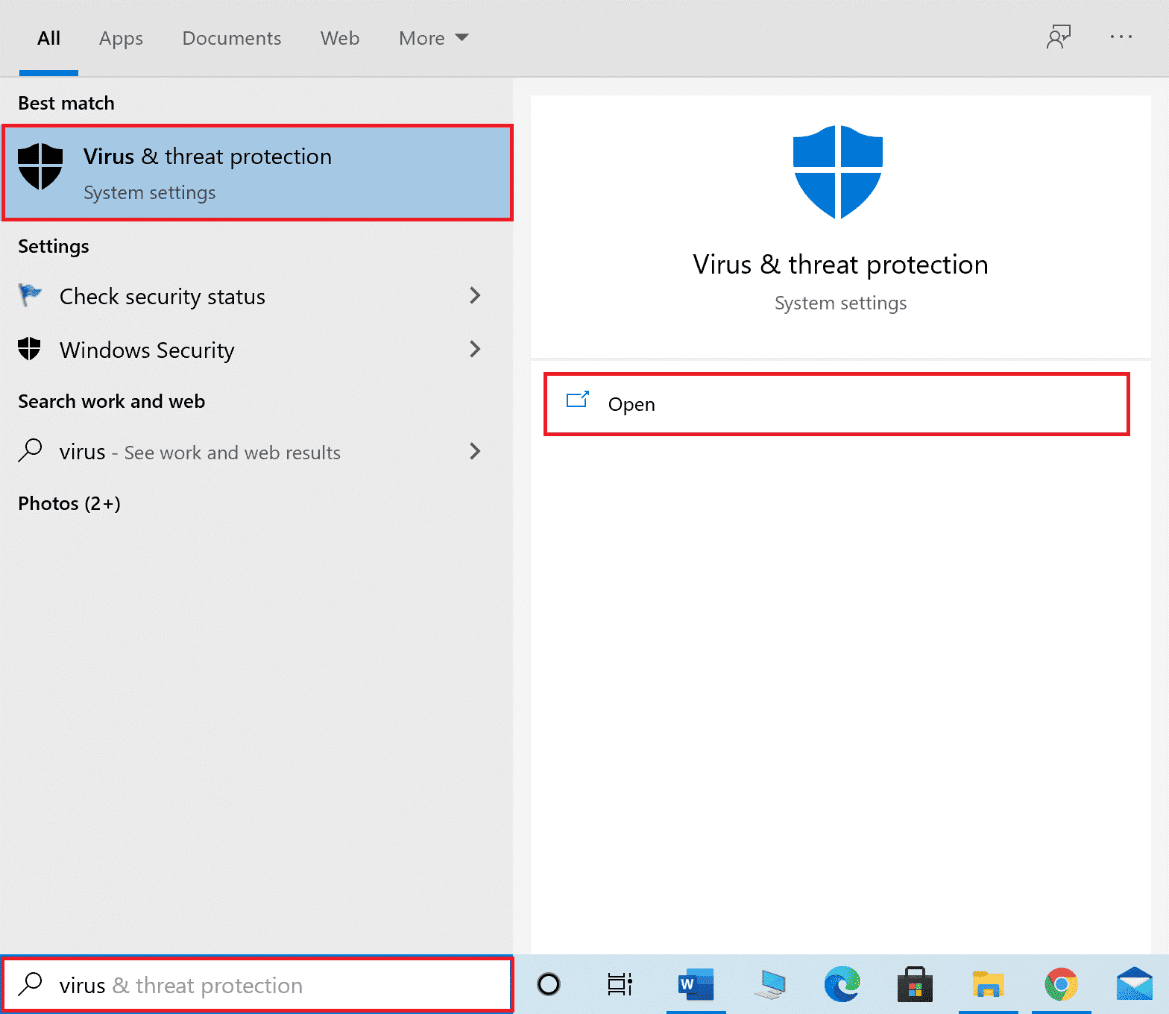
2. Klicken Sie auf Einstellungen verwalten .
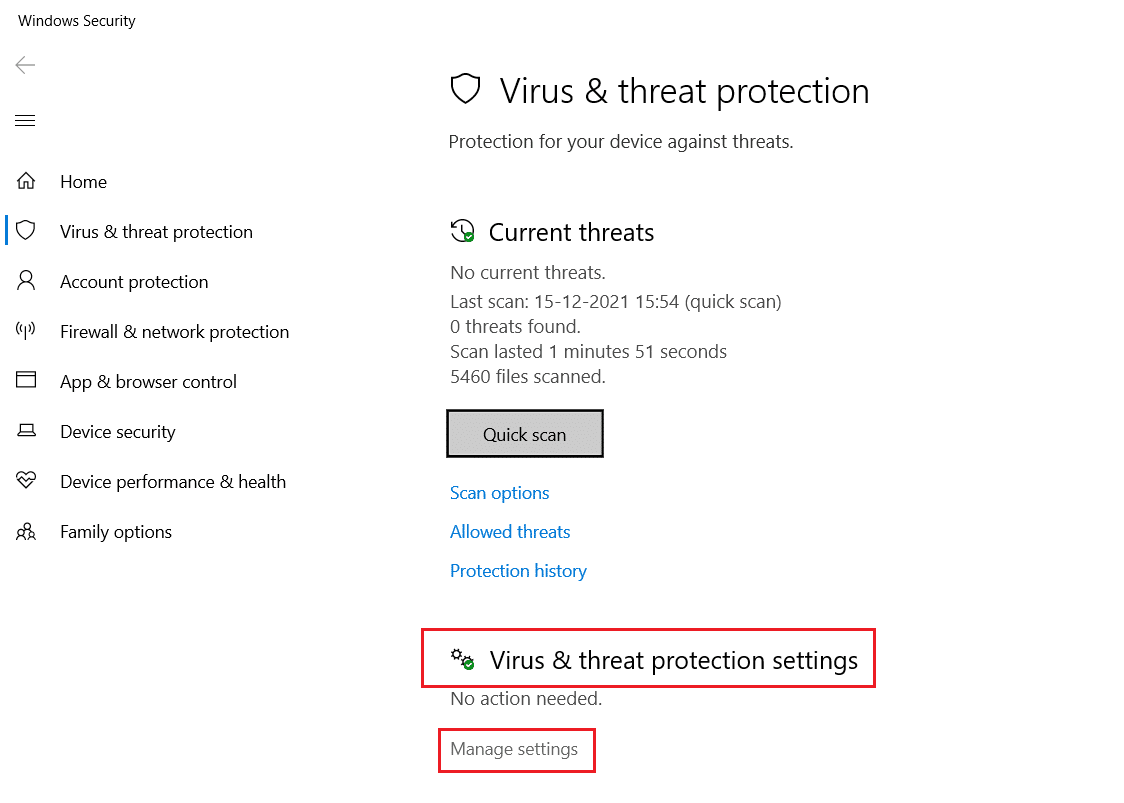
3. Klicken Sie dann auf Ausschlüsse hinzufügen oder entfernen .
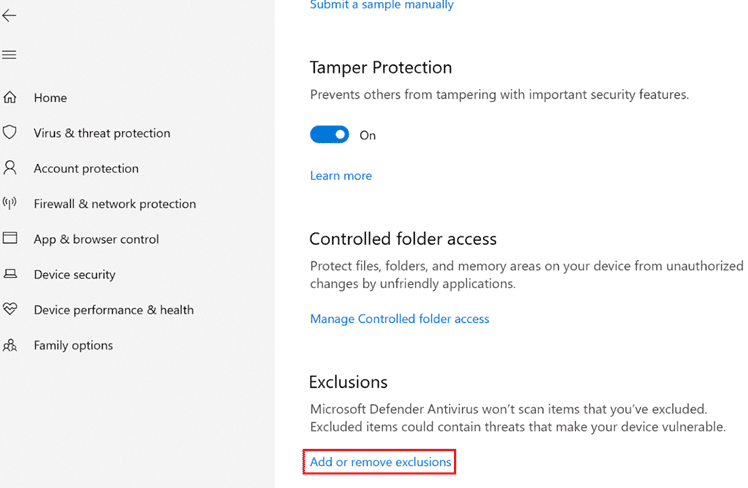
4. Wählen Sie auf der Registerkarte Ausschlüsse die Option Ausschluss hinzufügen und klicken Sie auf Datei .
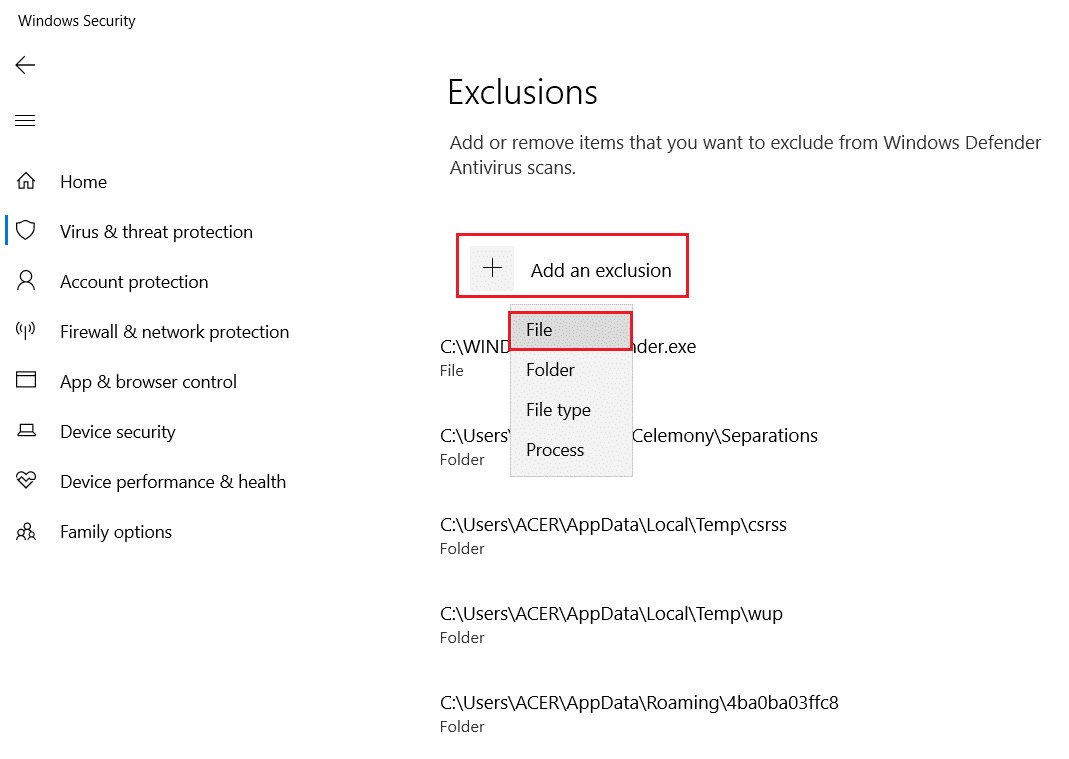
5. Navigieren Sie nun in das Dateiverzeichnis , in dem Sie das Programm installiert haben, und wählen Sie die Origin -Datei aus.
6. Warten Sie , bis das Tool zur Sicherheitssuite hinzugefügt wurde, und Sie können Origin ohne Probleme verwenden!
Option II: Über Antivirus von Drittanbietern
Hinweis: Wir haben die Schritte für Avast Free Antivirus als Beispiel gezeigt. Befolgen Sie die Schritte gemäß Ihrem Antivirenprogramm.
1. Starten Sie Avast Antivirus und klicken Sie auf die Menüoption in der oberen rechten Ecke, wie hervorgehoben.

2. Klicken Sie hier auf Einstellungen .
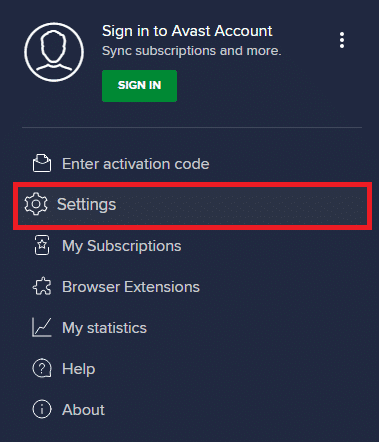
3. Gehen Sie im Menü „ Allgemein “ zu „Blockierte und zugelassene Apps“ .
4. Klicken Sie unter dem Abschnitt Liste der zugelassenen Apps auf APP zulassen.

5. Klicken Sie nun auf HINZUFÜGEN, entsprechend dem Origin-App-Pfad , um ihn zur Whitelist hinzuzufügen. Wir haben unten gezeigt, dass App Installer als Ausschluss hinzugefügt wird.
Hinweis : Sie können auch nach der Origin -App suchen, indem Sie die Option APP-PFAD AUSWÄHLEN auswählen und dann auf die Schaltfläche HINZUFÜGEN klicken.
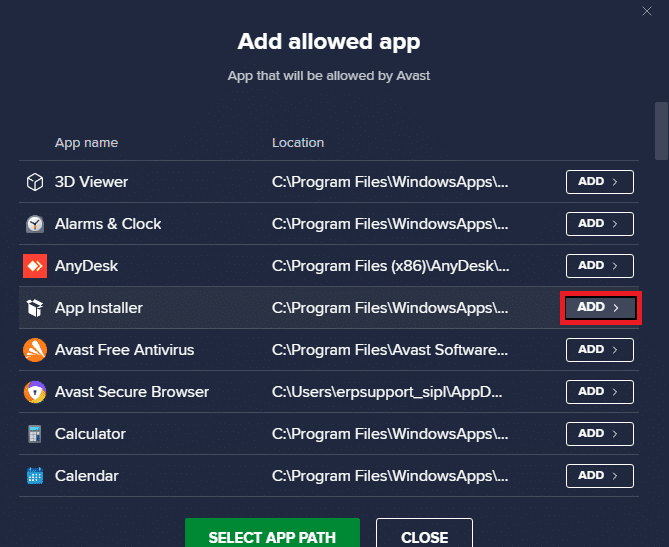
Lesen Sie auch: So beheben Sie, dass Origin unter Windows 10 nicht geöffnet wird
Methode 8: Origin neu installieren
Wenn Ihnen keine der Methoden geholfen hat, versuchen Sie, die Software zu deinstallieren und erneut zu installieren. Alle allgemeinen Störungen, die mit einem Softwareprogramm verbunden sind, können behoben werden, wenn Sie das Programm neu installieren. Im Folgenden sind die Schritte zur Neuinstallation von Origin aufgeführt, um Fehler 523 zu beheben: Origin ist nicht erreichbar.
1. Drücken Sie die Windows-Taste , geben Sie Apps und Funktionen ein und klicken Sie auf Öffnen .
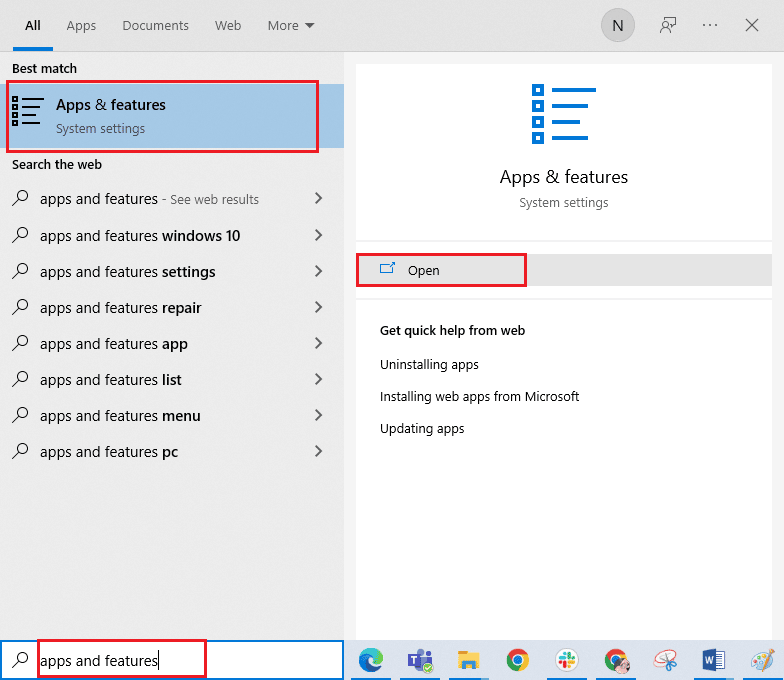
2. Suchen Sie im Listenfeld Dieses Listenfeld nach Origin .
3. Wählen Sie Origin und klicken Sie auf Deinstallieren .
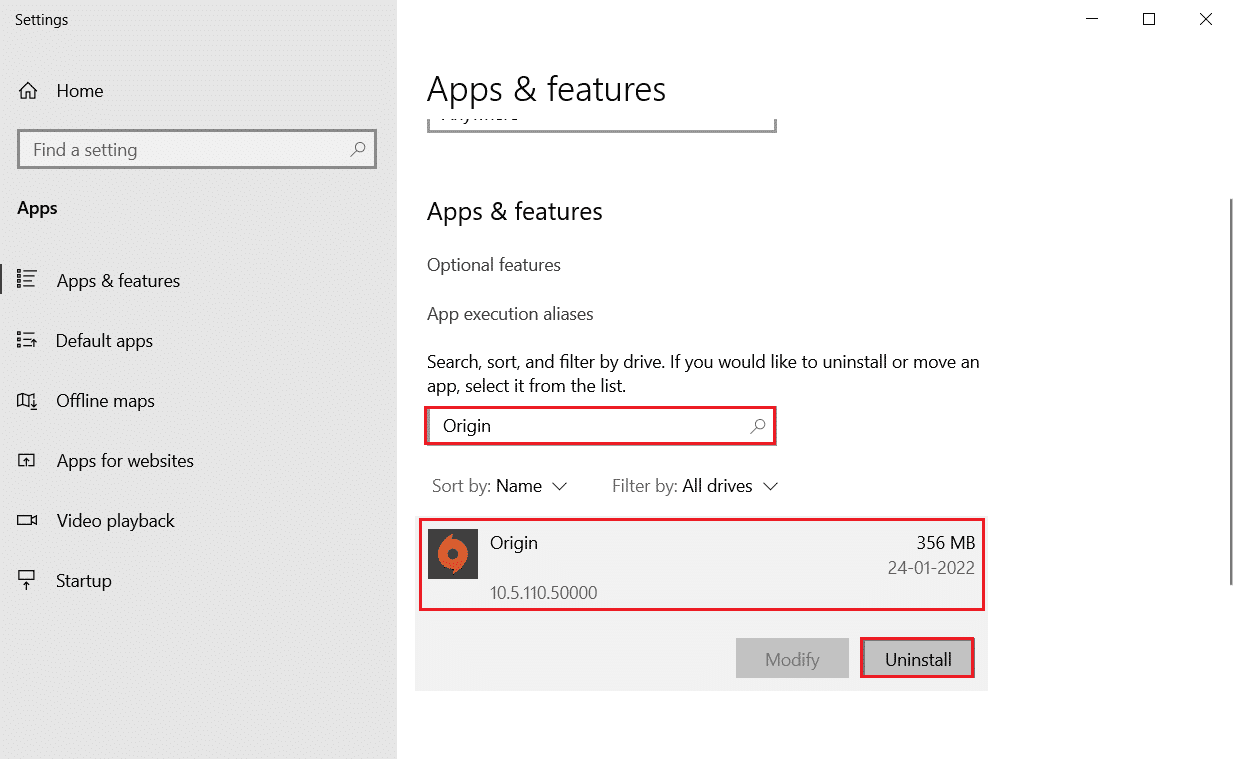
4. Klicken Sie zur Bestätigung erneut auf Deinstallieren .
5. Klicken Sie nun im Deinstallationsassistenten von Origin auf die Schaltfläche Deinstallieren .
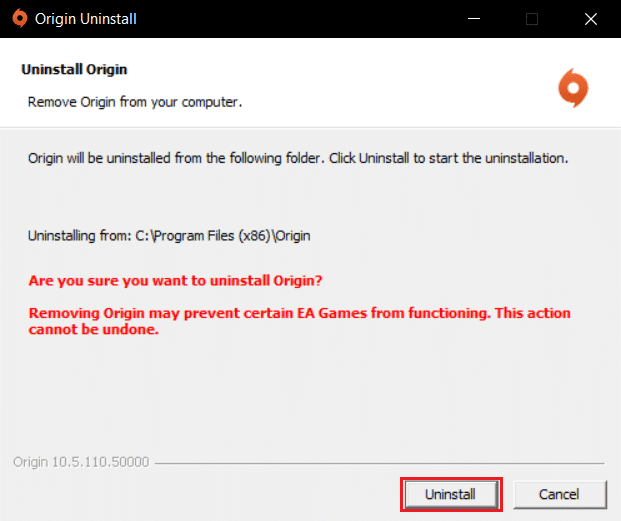
6. Klicken Sie abschließend auf Fertig stellen , um die App von Ihrem Gerät zu entfernen.
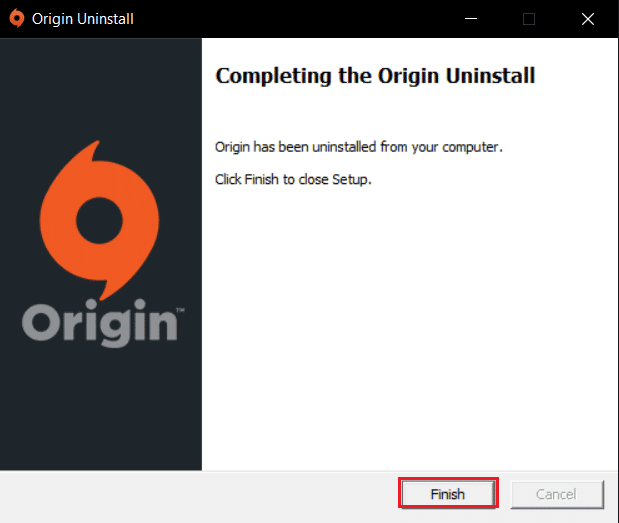
7. Starten Sie dann den PC neu .
8. Laden Sie Origin von seiner offiziellen Website herunter, indem Sie auf die Schaltfläche Download for Windows klicken.
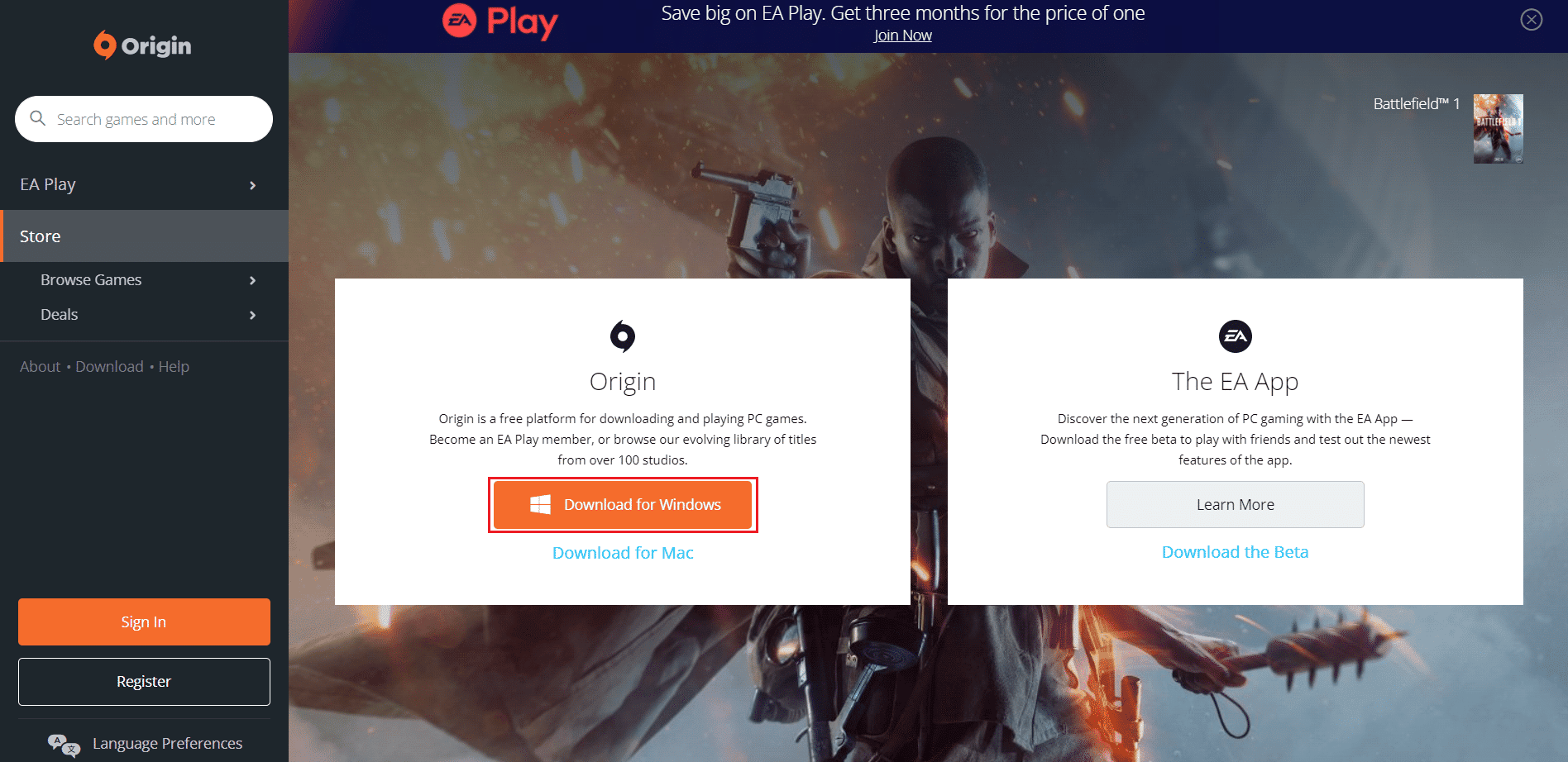
9. Führen Sie die heruntergeladene Datei aus, indem Sie darauf doppelklicken.
10. Klicken Sie auf Origin installieren .
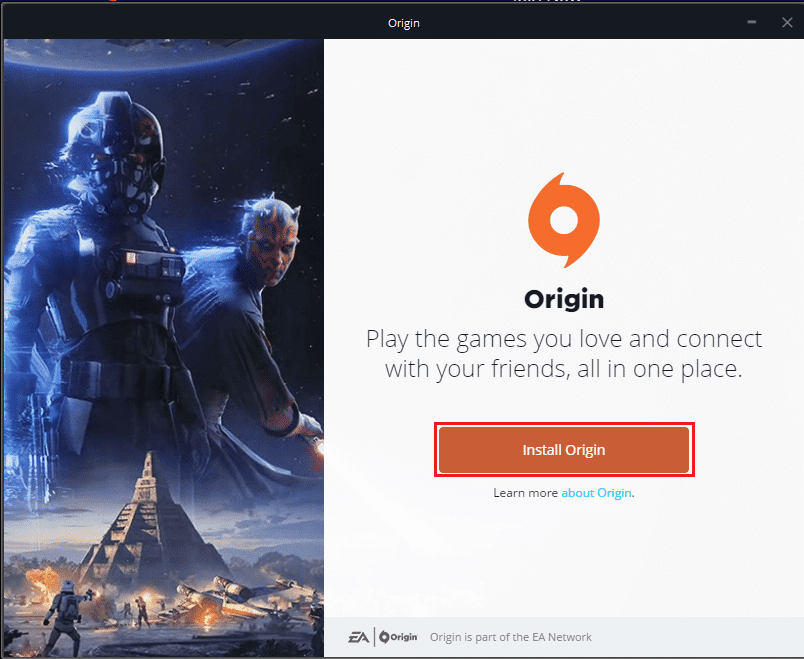
11. Wählen Sie den Installationsort… und ändern Sie andere Optionen gemäß Ihren Anforderungen.
12. Überprüfen Sie als Nächstes die Endbenutzer-Lizenzvereinbarung , um sie zu akzeptieren, und klicken Sie auf Weiter .
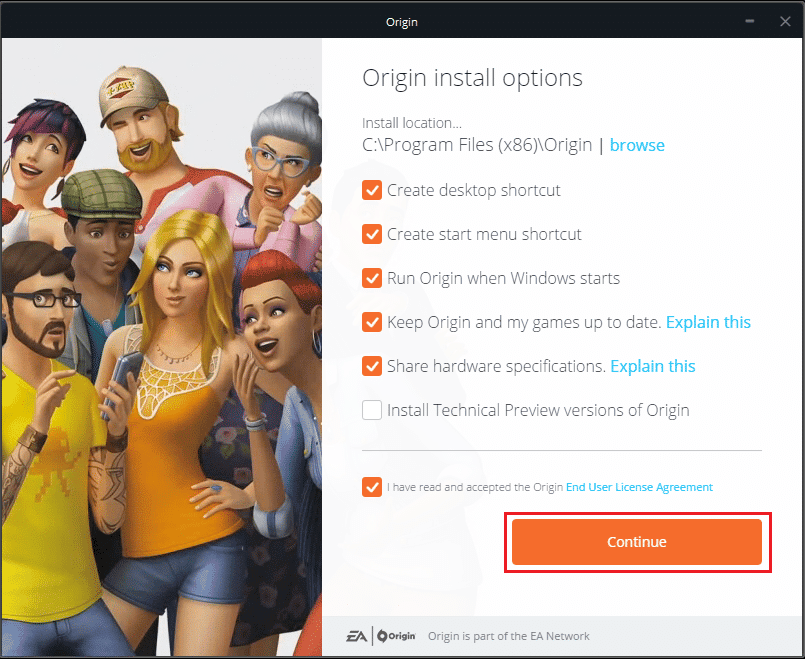
13. Melden Sie sich schließlich bei Ihrem EA-Konto an und beginnen Sie mit dem Spielen der Spiele.
Empfohlen:
- Warum ist das iPhone besser als Android?
- So beheben Sie Systemunterbrechungen 100 CPU in Windows 10
- Fix Origin Stuck on Resuming Download in Windows 10
- Origin-Fehler 65546:0 in Windows 10 behoben
Wir hoffen, dass diese Anleitung hilfreich war und Sie den Fehler 523: Origin ist nicht erreichbar auf Ihrem Gerät beheben können. Lassen Sie uns wissen, welche Methode für Sie am besten funktioniert hat. Wenn Sie Fragen oder Vorschläge haben, können Sie diese auch gerne im Kommentarbereich hinterlassen.
